SQL Server 2012 數據庫圖文安裝教程詳解
如果是在管網下載,先選擇語言,然后選擇圖片中的三個,然后點擊下載 ,文件內存很大
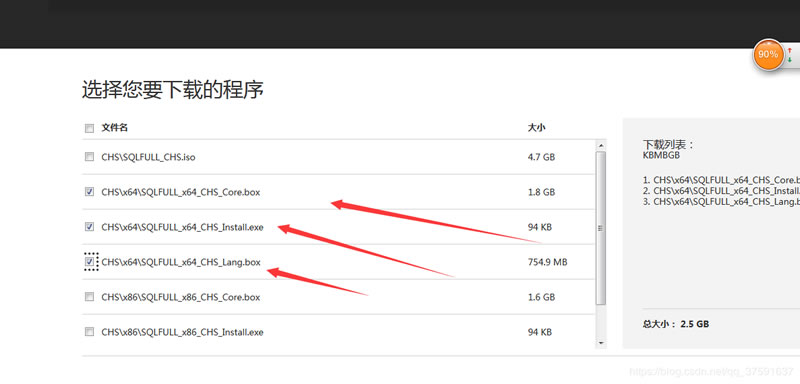
下載以后,雙擊.exe程序進行安裝
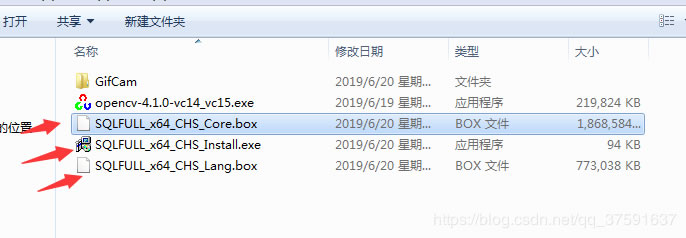
安裝結束以后,就會有SQLFULL_x64_CHS文件夾生成
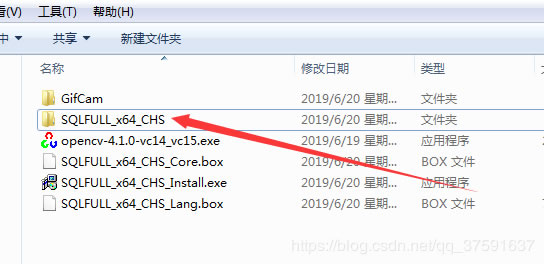
打開SQLFULL_x64_CHS文件夾,雙擊SETUP應用程序,開始安裝SQL
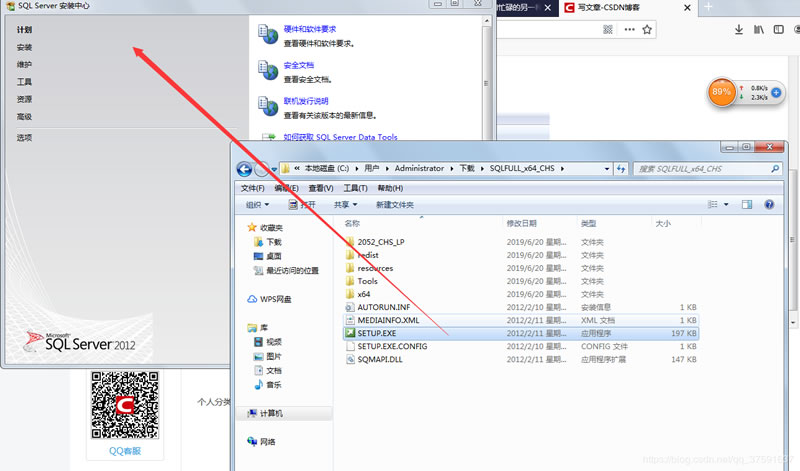
選擇安裝-全新sql
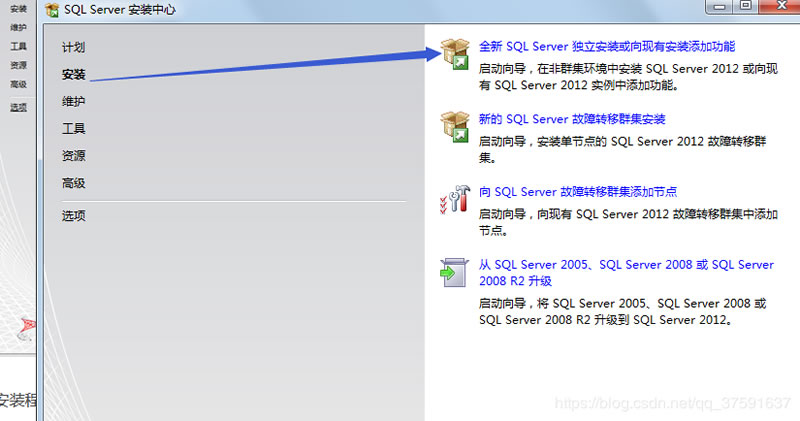
安裝成功以后點擊確定
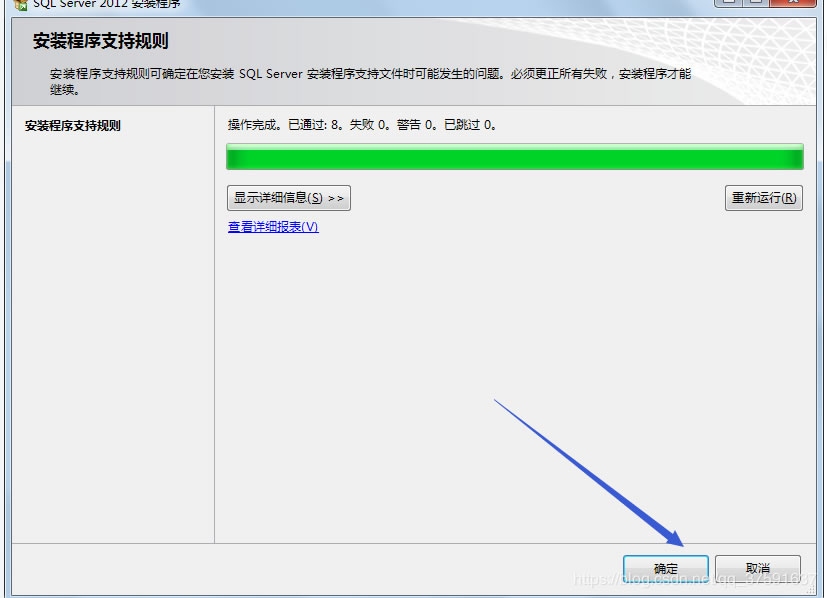
選擇第一個如下圖所示
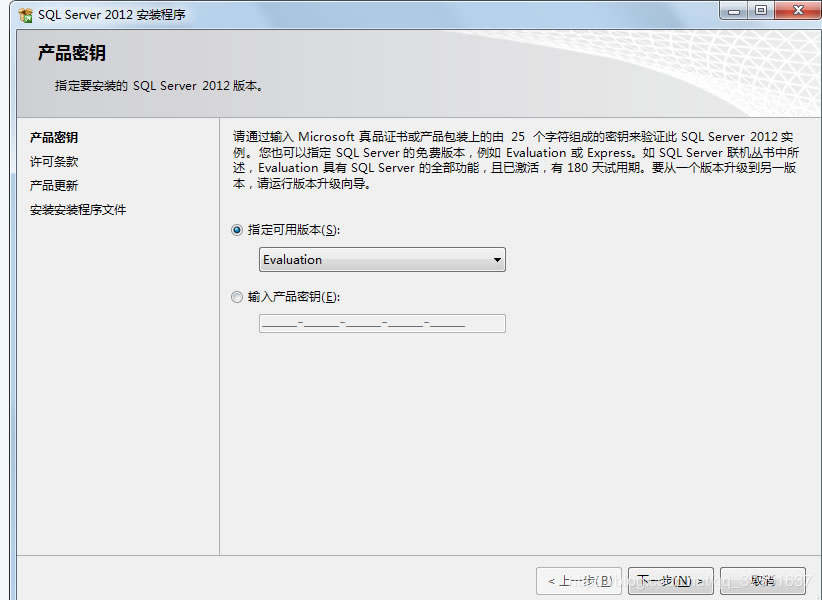
即使出錯,也點擊下一步
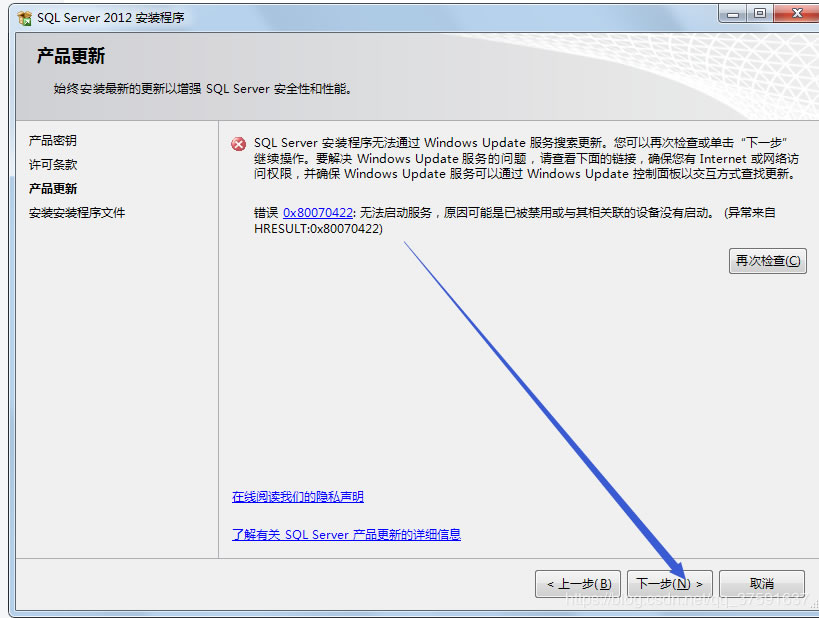
安裝程序支持規則;
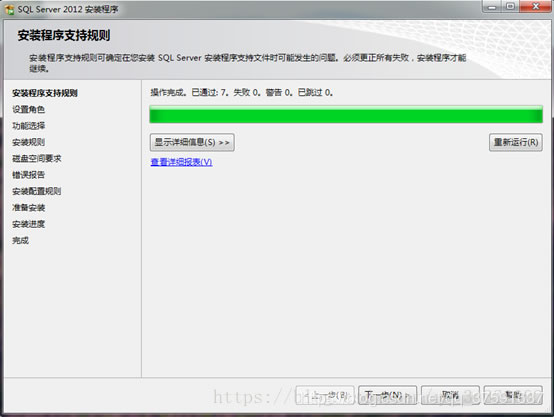
選擇設置角色第一個
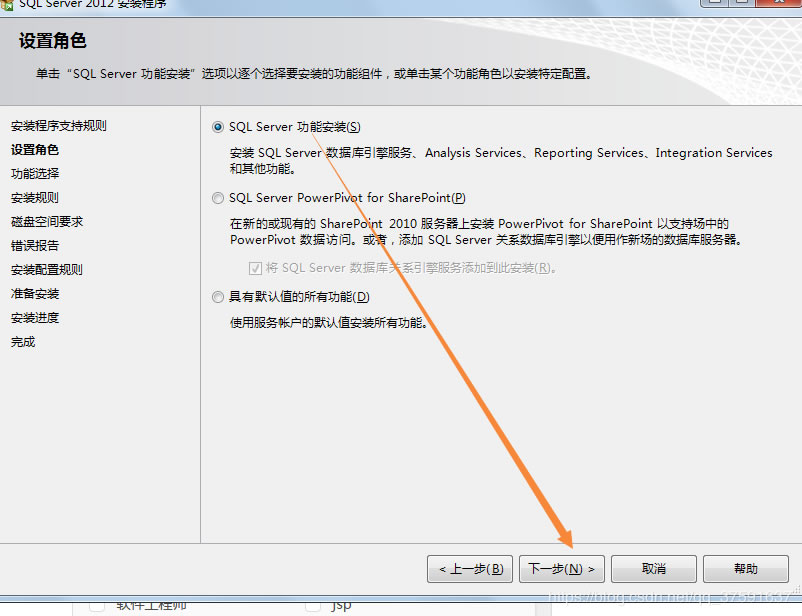
建議全選;由于SQL占用空間較大,本機修改了功能目錄存儲位置;
兩個位置不能一樣,不然會和我一樣報錯,如下圖所示:
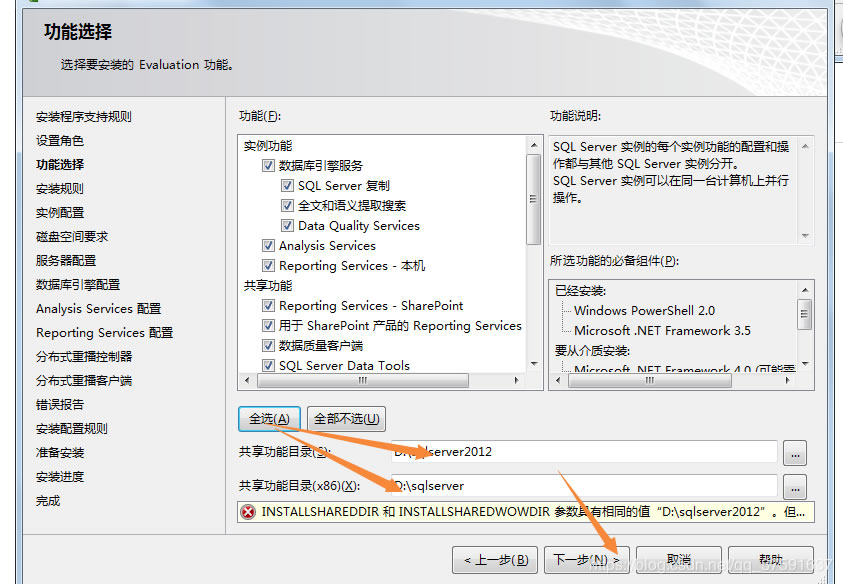
安裝規則
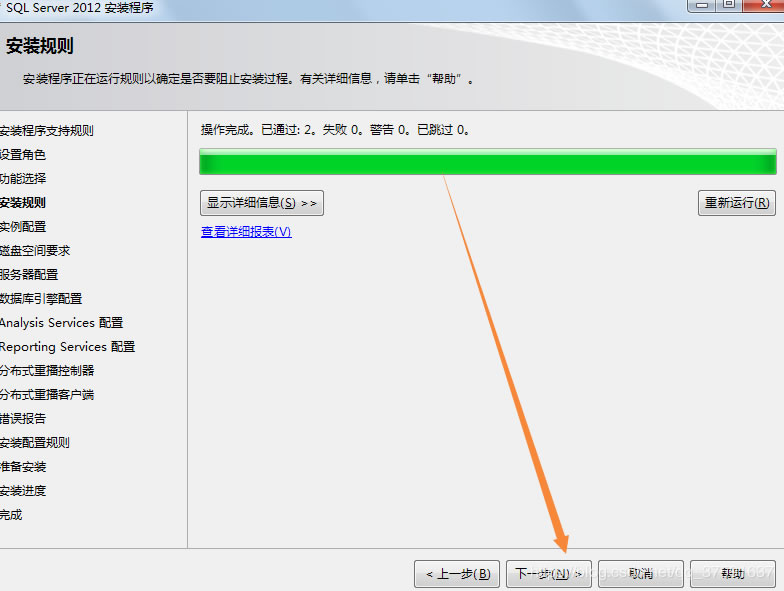
默認實例,可以更改文件夾位置
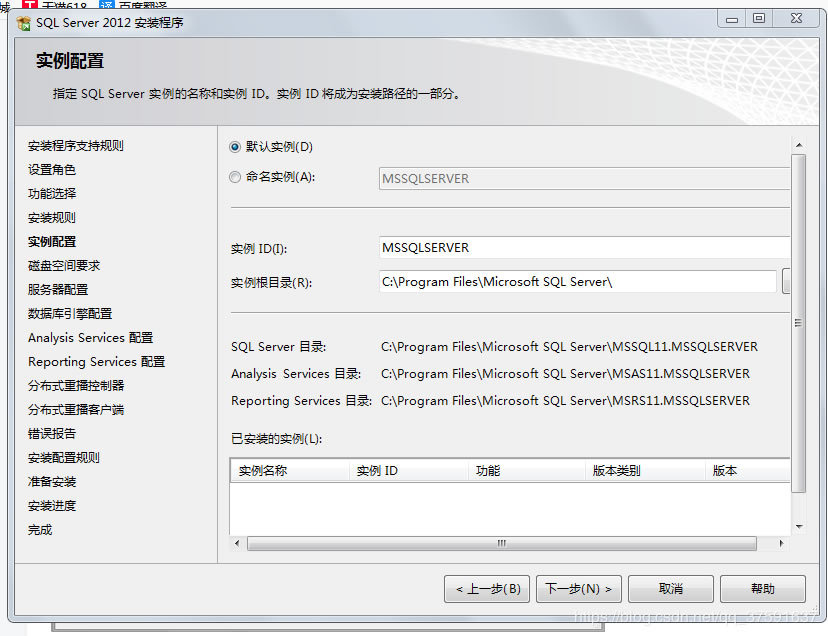
磁盤要求
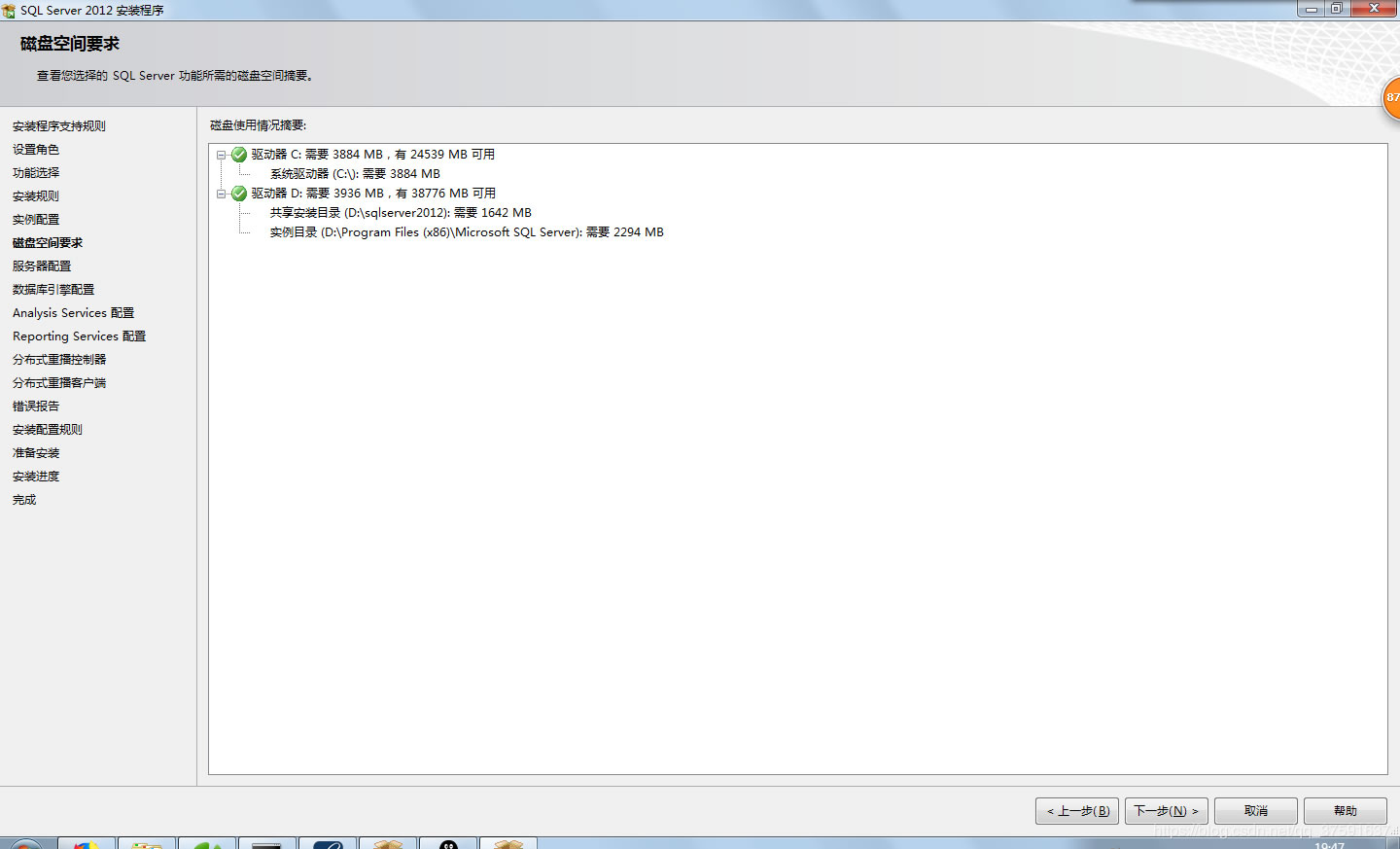
服務器設置,下一步
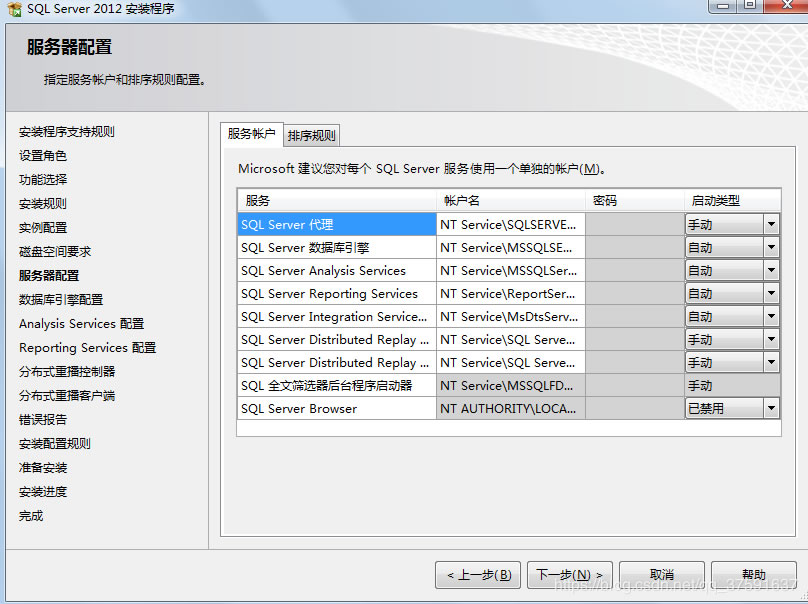
數據庫引擎配置
1、混合模式
2、設置密碼,要記得,越簡單越好如123456
3、添加當前用戶
4、如下圖所致
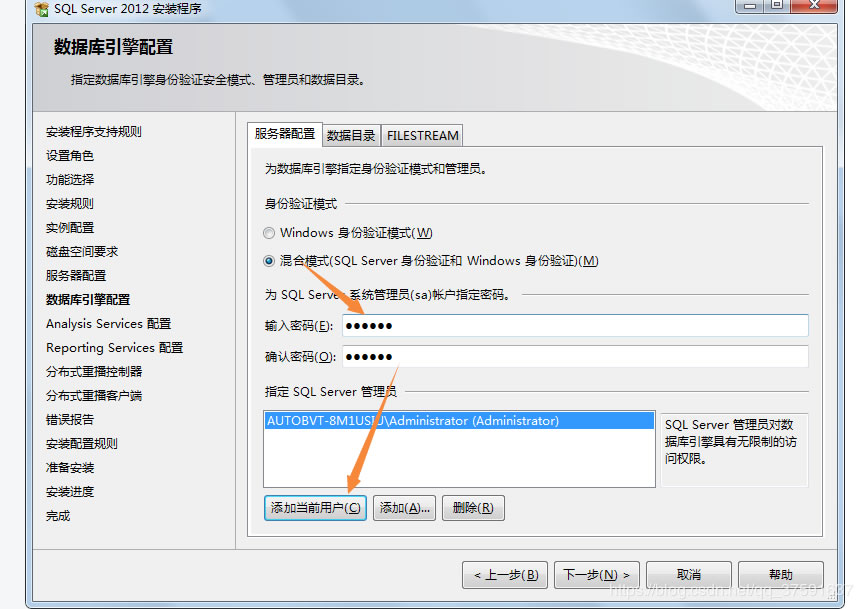
Analysis Services配置,選擇“添加當前用戶”;
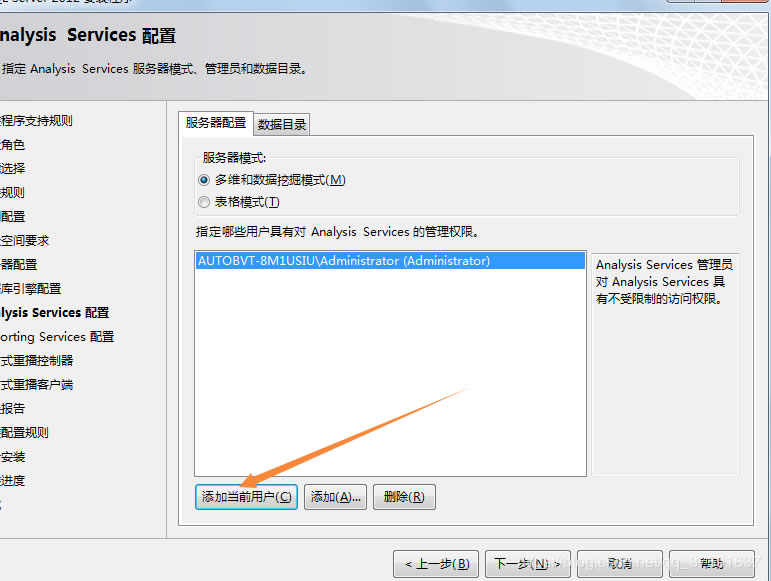
Reporting Services配置,默認不用改就好了
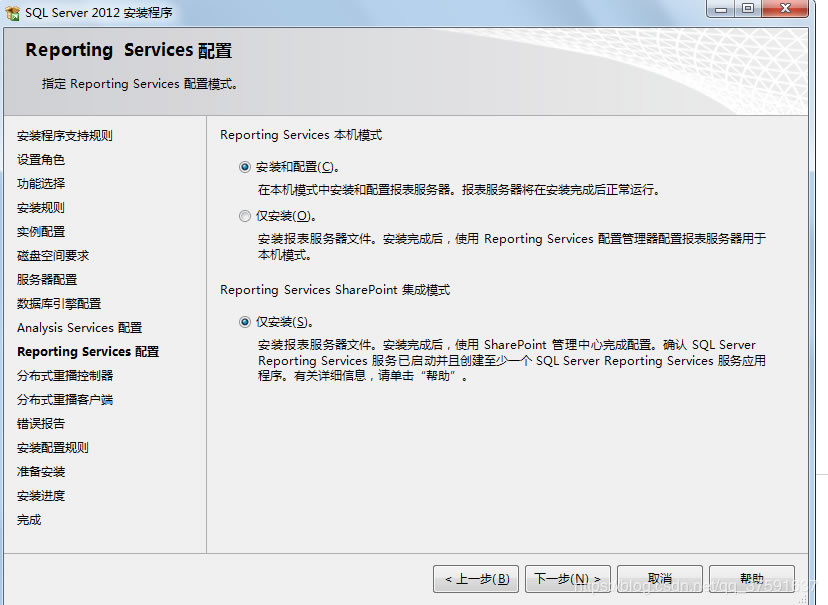
點擊“添加當前用戶”;
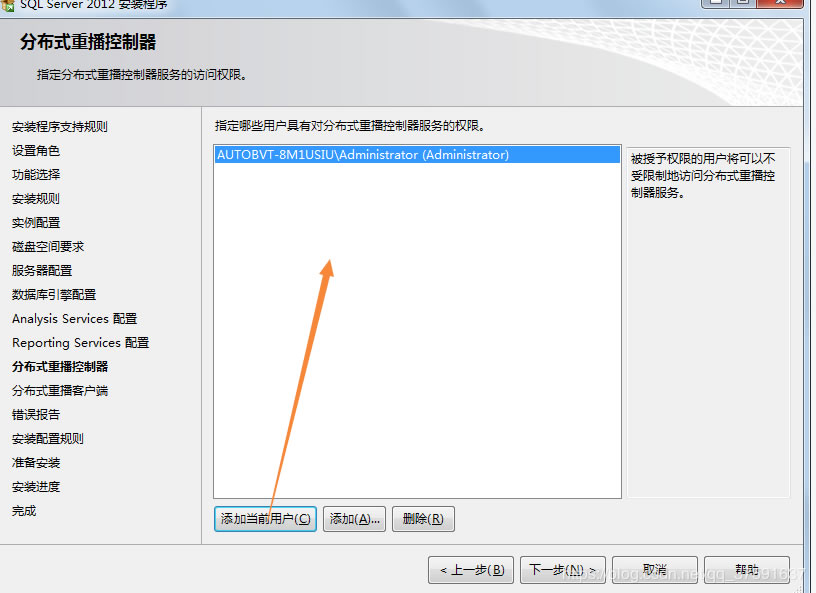
隨意填一個控制器名稱,然后下一步
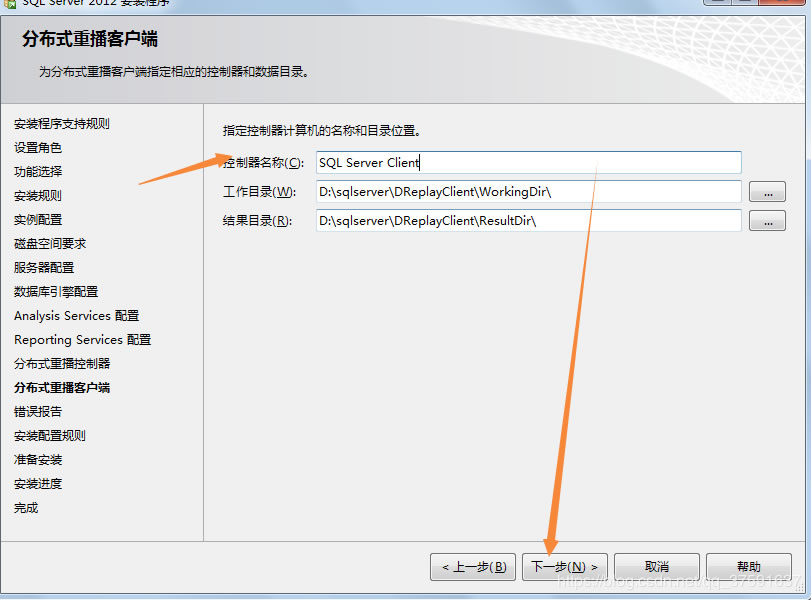
下一步
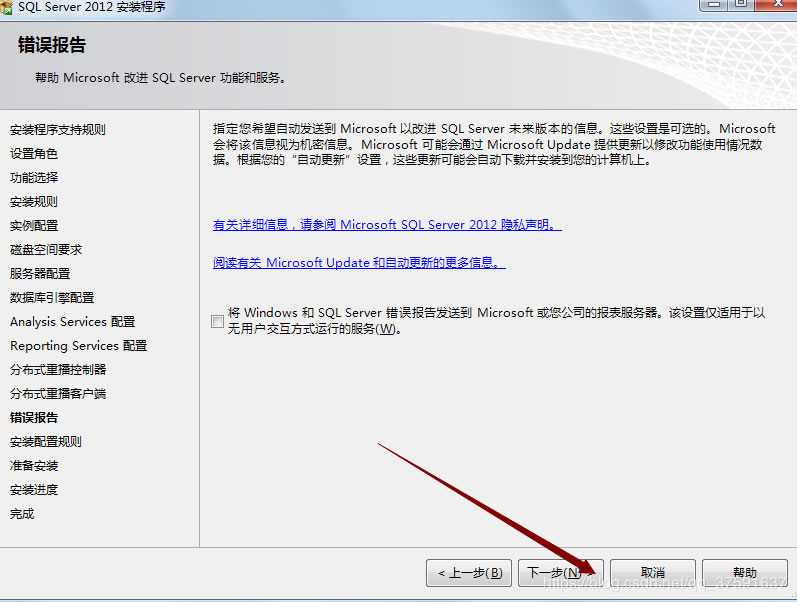
下一步
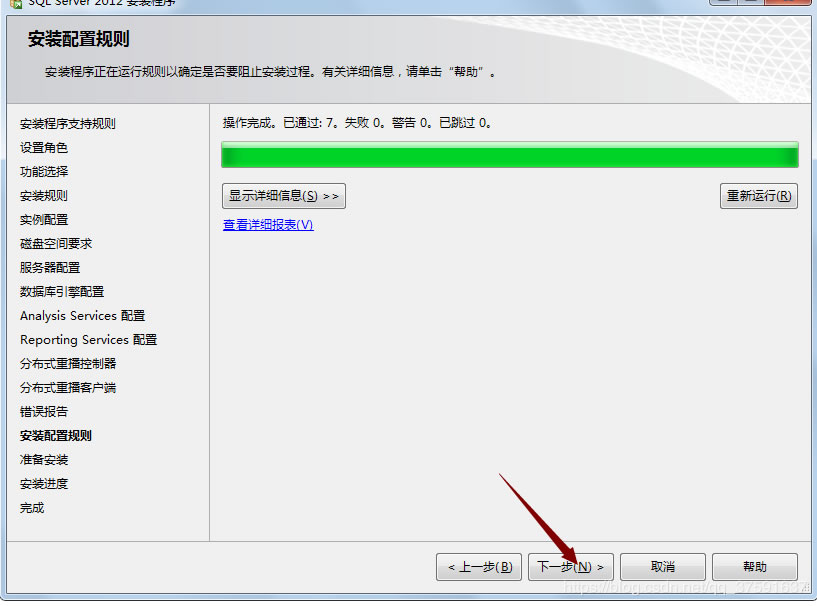
下一步

安裝完成,到這里就徹底結束了
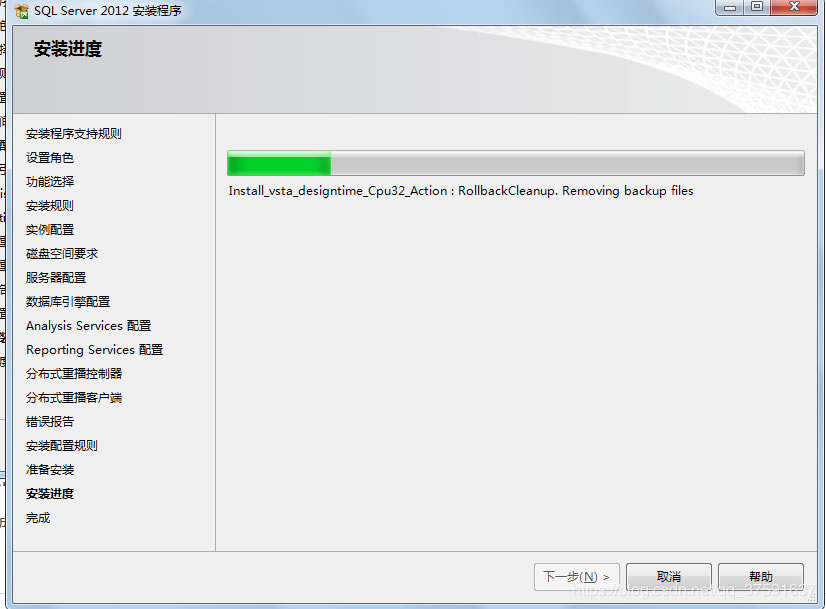
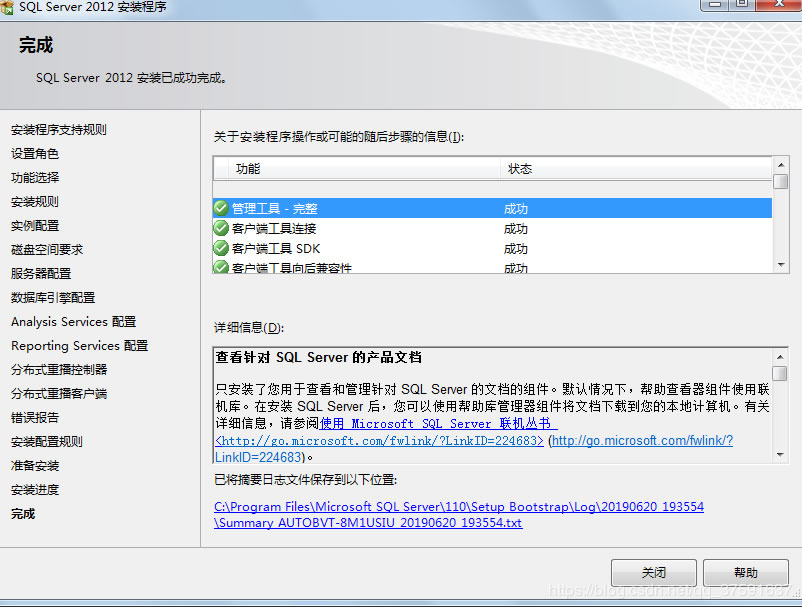
打開SQL server Management Studiol
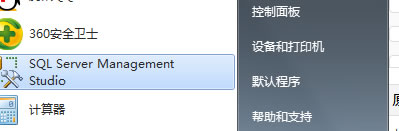
選擇
身份驗證:SQL SERVER身份驗證
登錄名:sa
密碼:安裝的時候設置的密碼
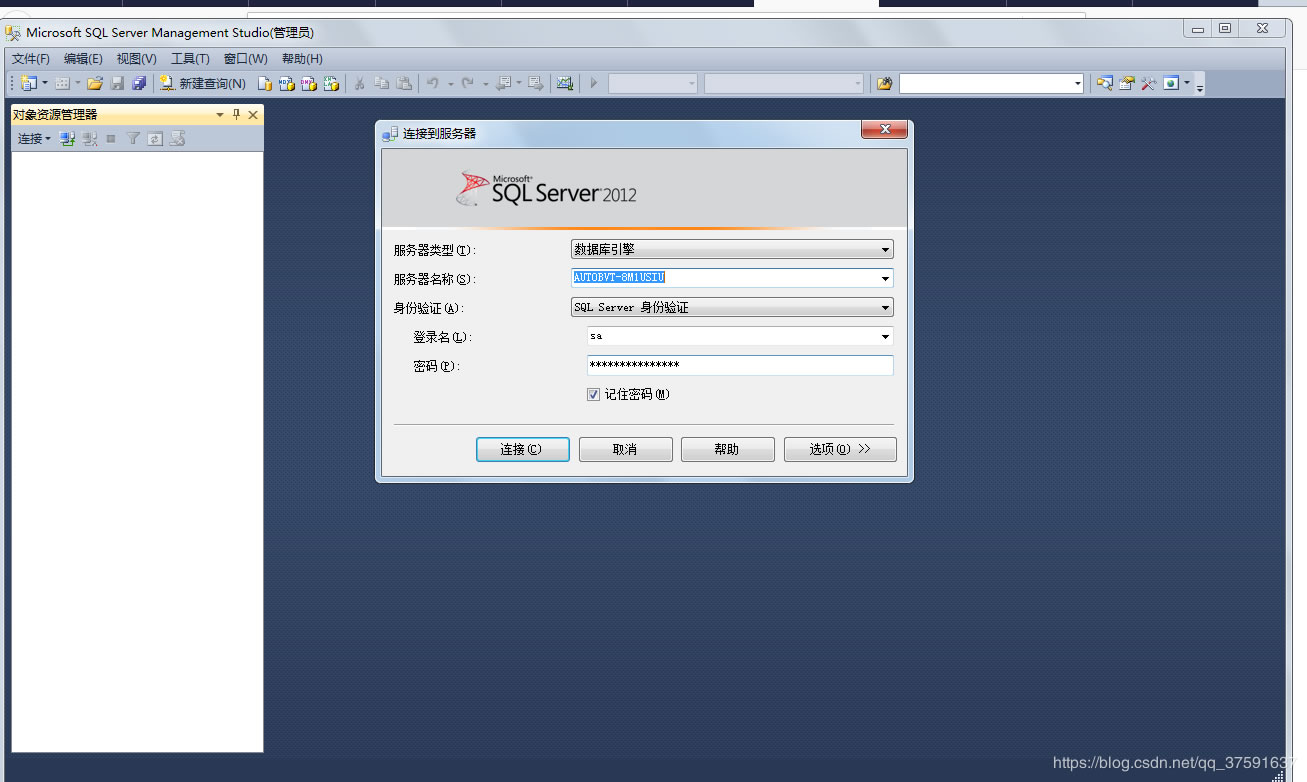
- 上一篇:SQL Server 2014 數據庫圖文安裝教程詳解 2020/8/25
- 下一篇:SQL server 2008 R2 數據庫圖文安裝教程詳解 2020/8/5





